Ruis is een van de meest voorkomende problemen waar fotografen en editors, zowel professionals als amateurs, mee te maken krijgen. Meestal heeft het geen invloed op de kwaliteit van de foto, maar wanneer je inzoomt, lijkt de foto korrelig te zijn met kleine puntjes overal op de foto. Ongeacht de camera kan het fotograferen bij weinig licht of met hoge ISO-waarden uw foto’s vaak ruïneren. Maar gelukkig kan deze visuele vervorming worden hersteld in de bewerkingsfase van de foto’s.
Waarom zijn uw foto’s korrelig?
Er kunnen een of meer redenen zijn die uw foto’s korrelig maken. Deze omvatten verschillende fotografie-aspecten zoals ISO, sluitertijd, camera specificaties, camera belichting of diafragma. Hieronder staan de belangrijkste redenen waarom uw foto’s korrelig worden:
Lichtomstandigheden – Bij gebrek aan voldoende licht worden de foto’s korrelig. Bijvoorbeeld als uw foto is genomen bij zonsondergang of in een slecht verlichte kamer, u niet in staat was om een goed laag diafragma en hogere ISO-verhouding te beheren of als u de flitser aanzette. In dergelijke gevallen worden uw foto’s korrelig.
ISO – Een eenvoudige regel is dat hoe hoger de ISO-waarde van uw camera, hoe meer ruis of korrels er in de foto zitten. Het verhogen van de ISO is vaak noodzakelijk bij weinig licht of ’s nachts.
Het is aan u om te beslissen in hoeverre de ruis acceptabel is om de scherpte en algehele kwaliteit van de foto niet te bederven.
Om het in eenvoudige woorden te zeggen, ISO in de fotografie is de gevoeligheid van de beeldsensor van uw camera voor het licht. Als u high-end professionele camera’s gebruikt, zijn deze ontworpen om minimale of verwaarloosbare ruis te produceren, zelfs bij hogere ISO van 3000 . Sommige nieuwste digitale camera’s zijn ook in staat om de beeldkwaliteit te beheren met zo min mogelijk ruis tot ISO 1000.
Cameratype – Als het probleem van korrelige foto’s zich blijft voordoen met uw specifieke camera, betekent dit dat uw camera een kleine sensor heeft. Hij is niet gevoelig genoeg om bij weinig licht opnamen te maken. Dit is meestal een klacht bij sommige point and shoot camera’s, low-end DSLR, en smartphone camera’s.
Hoe repareer ik mijn korrelige foto’s?
Er zijn manieren om uw korrelige foto’s er beter uit te laten zien, zoals fotobewerkingssoftware, plugins of fotoreparatieprogramma’s van derden. Deze methoden kunnen de ruis verminderen en de algehele kwaliteit van uw foto’s verbeteren.
Methodes om korrelige foto’s te herstellen
- Photoshop
- Fotoverwerkingssoftware
- Lightroom
- Plugins
Repare korrelige foto’s met Photoshop
 Photoshop: Ruisfiltervenster (bron: photographylife.com/photo-noise-reduction-tutorial)
Photoshop: Ruisfiltervenster (bron: photographylife.com/photo-noise-reduction-tutorial)
Adobe Photoshop is een fotobewerkingsprogramma waarmee je korrelige foto’s tot op zekere hoogte kunt herstellen. Hoewel een volledige ruisonderdrukking met Photoshop niet haalbaar is, kun je de foto’s wel tot op zekere hoogte herstellen. Het heeft deze ingebouwde filterfunctie die ruis kan verminderen. Volg de onderstaande stappen om de ruisfilter in Photoshop te gebruiken:
- Open je korrelige foto in Photoshop
- Op de bovenste balk, klik op Filter>Ruis>Ruis verminderen
- In het venster Ruis verminderen pas je de drie schuifregelaars aan – Sterkte, Verminder kleurruis, en Verscherp Details totdat je de korrels vermindert en de gewenste kwaliteit krijgt.
- U kunt het resultaat bekijken in het voorbeeldvenster aan de rechterkant door het vakje Verwijder JPEG artefact aan te vinken
- Klik op OK en sla de bewerkte afbeelding op
2. Herstel korrelige foto’s met Foto Reparatie Software
Een van de meest geprefereerde, tijdbesparende en betere procedure om korrelige foto’s te repareren is via de derde partij foto reparatie software – Stellar Repair for Photo. Het beste deel van de tool is dat in tegenstelling tot Photoshop of Lightroom, de applicatie u niet de details van de foto laat verliezen en uw originele afbeelding intact houdt.
Voor reparatie
Stellar Repair for Photo repareert niet alleen de korrelige foto’s, maar ook repareert het gemakkelijk vervormde, gespleten, wazige of gepixelde foto’s waardoor ze scherp en helder worden. Zelfs volledig onleesbare bestanden met corrupte header, corrupte gegevens, en ongeldige bestandsstructuur kunnen worden hersteld door Stellar Repair for Photo.
Na reparatie
Het kan meerdere afbeeldingen in één keer repareren en heeft een zeer intuïtieve doe-het-zelf interface. De proefversie van de software is gratis en biedt een voorbeeld van de gerepareerde korrelige foto’s. Als u tevreden bent met de reparatie, kunt u de software online kopen om de gecorrigeerde foto’s op te slaan.


Ruis verminderen met Lightroom
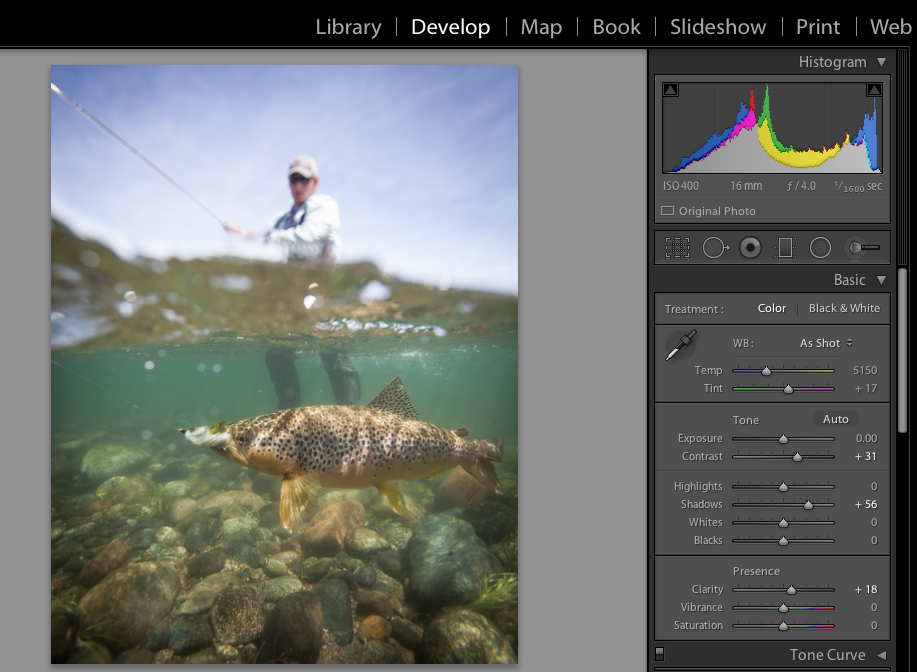
Lightroom: Modulevenster Ontwikkelen
Lightroom, ontwikkeld door Adobe, is ook een fotobewerkingssoftware met een functie voor ruisonderdrukking.
- Open de afbeelding in Lightroom-toepassing
- Ga naar de module Ontwikkelen van Lightroom
- Open het Detailpaneel. In het linkerdeelvenster zie je onder Ruisonderdrukking Luminarc en Color.
- Start met Luminarc en pas de gegeven ruisonderdrukkingsbalken – Detail en Contrast, aan totdat je een bevredigende korrelige beeldcorrectie krijgt. Pas ook de schuifbalken aan onder De veranderingen kunnen worden bekeken in het rechterdeelvenster. Sla de bewerkte foto op als u klaar bent.
Lightroom is effectief in het herstellen van korrelige en zanderige beschadigingen van de foto’s. Maar het nadeel is dat de correctie wordt toegepast op de hele foto en niet alleen op het korrelige gebied op de foto. Dit kan de oorspronkelijke instellingen van uw foto verstoren.
Korrelige foto’s met behulp van plugins
Als u al een fotobewerkingsprogramma gebruikt, kunt u overwegen plugins voor ruisonderdrukking te kopen. Plugins verminderen ruis aanzienlijk en herstellen korrelige foto’s. Het voordeel van het gebruik van plugins is dat u de correctie alleen kunt toepassen op de geselecteerde korrelige delen van de foto en niet op de hele afbeelding. Sommige plugins zijn zelfs in staat om ernstig beschadigde foto’s te herstellen. Enkele veelgebruikte plugins door professionele fotografen zijn Noise Reducer Pro, Noise Ninja, Neat Image, NoiseWare, Photo Ninja, Topaz DeNoise etc.
CHECK OUT THE POPULAR PLUGINS TO FIX GRAINY PHOTOS
DxO OpticsPro 11 Elite: DxO Optics Pro 11 Elite is een van de beste plugins die bekend staat om zijn vaardigheden op het gebied van ruisonderdrukking. Het is geschikt voor Lightroom en zet korrelige en ruisige RAW- en JPEG-afbeeldingen om in foto’s van hoge kwaliteit. DxO Optics Pro 11 Elite is compatibel met de nieuwste Mac OS- en Windows-versies en ondersteunt meer dan 300 camera’s. Qua prijs behoort DxO Optics Pro 11 tot de duurdere plugins, de Elite-editie kost £159.
Noise Reducer Pro: Noise Reducer Pro, dat zowel door beginners als professionele fotografen wordt gebruikt, ondersteunt Windows-, Mac-, iOS- en Android-platforms. De tool verwijdert efficiënt de korrelige vlekken uit de foto’s waardoor ze helder en scherp. Het wordt geleverd met drie opties ruisonderdrukkingsniveau – Licht, Medium en Aangepast, afhankelijk van de intensiteit van reparatie vereist door uw korrelige foto’s.
Neat Image: Dit is een van de populaire ruisfilters die korrelige foto’s repareert die zijn vastgelegd bij weinig licht of ’s nachts door alle digitale camera’s of DSLR’s. Hoewel het vaak wordt gebruikt door Photoshop-gebruikers, werkt Neat Image ook als een standalone tool. Het ondersteunt Photoshop CS/7/6/5, Photoshop Elements 2/3, Photopaint, Paint Shop Pro 7/8/9, PhotoImpact 8/10/XL, Microsoft Digital Image Pro, en Photoline op Windows, Mac en Linux platforms.
Noise Ninja: Veel gebruikt door Photoshop gebruikers, Noise Ninja is bekwaam om de ruis te verwijderen uit de foto’s die zijn gemaakt bij weinig licht en hoge ISO. Het gereedschap biedt verschillende opties om ruis in de foto’s te verminderen. De functie ‘Ruispenseel’ helpt om selectief ruisonderdrukking toe te passen op het korrelige deel, zoals maskeren in Photoshop.
The Bottom Line
Tot slot kunnen alle bovenstaande manieren korrelige foto’s op verschillende niveaus herstellen. Met Photoshop of Lightroom is er geen toverstaf waarmee je de korrels of ruis in één keer volledig uit je foto’s kunt verwijderen. Je moet experimenteren en intelligent spelen met de instellingen om de aanvaardbare beeldkwaliteit te verkrijgen.
Stellar Repair for Photo geeft meer heldere, schone en levendige resultaten zonder dat je veel hoeft te doen vanwege de geavanceerde algoritmen.
Als je bereid bent om een beetje meer uit te geven, kunnen plugins ook van pas komen om korrelige foto’s te repareren. Denk er alleen aan dat de gratis ruisfilters niet zo efficiënt zijn als de betaalde en zorg ervoor dat u een veilige filter downloadt! Elk hulpmiddel werkt anders en geeft verschillende kwaliteitsniveaus. Het is het veiligst om de demo versies uit te proberen en te zien welke het beste voor u werkt.